WordPress cho đến nay là nền tảng blog phổ biến nhất. Vô số các trang web dựa trên WordPress mới hoạt động hàng ngày mà không có dấu hiệu chậm lại.
WordPress khá dễ sử dụng, nhưng có thể là một thách thức để tìm ra cách của bạn thông qua rất nhiều chủ đề, plugin và cài đặt cấu hình khác nhau. Cài đặt WordPress thì dễ, nhưng bạn sẽ làm gì sau khi cài đặt xong WordPress?
Đã cài đặt và định cấu hình WordPress trên rất nhiều trang web trong nhiều năm, tôi đã học được điều gì phù hợp với mình và điều gì không hoạt động hiệu quả. Bây giờ tôi chỉ cần làm theo một quy trình bất cứ khi nào tôi cần cài đặt WordPress, cho trang web tôi sở hữu hoặc cho người khác.
Trong bài viết này, tôi chia sẻ với bạn các bước cơ bản mà tôi luôn làm theo sau khi cài đặt WordPress trên một trang web mới.
Vì vậy, bạn đã làm theo cài đặt nổi tiếng kéo dài 5 phút và bạn đã thiết lập và chạy WordPress trên trang web hoàn toàn mới của mình. Nhưng, phải làm gì tiếp theo? Bạn cần làm gì trước khi bắt đầu tạo nội dung và thiết lập chủ đề của mình?
Hoặc giả sử bạn đang tạo một trang web cho khách hàng. Trang web đã sẵn sàng để được xuất bản và bắt đầu tiếp nhận khách truy cập. Và ngay trước khi bạn giao công việc cho khách hàng của mình: những việc phải làm và kiểm tra để đảm bảo trang WordPress được bảo mật, tối ưu hóa và tất cả các chi tiết nhỏ đều được điều chỉnh là gì?
Các bài viết liên quan:
Dưới đây là danh sách kiểm tra những việc bạn nên làm trên mỗi lần cài đặt WordPress mới. Hướng dẫn bắt đầu để kiểm soát trang web WordPress .
Bên cạnh đó chúng tôi cũng muốn bạn lưu ý 15 điều sau không dính tới chuyên môn nhưng là các kỹ năng mềm bạn cần lưu ý:
Điều lưu ý cơ bản
Thay đổi Tên người dùng, Biệt hiệu, Tên hiển thị và Mật khẩu
Các trang web WordPress bị tấn công hàng ngày và điều này thường xuyên xảy ra hơn do thông tin đăng nhập kém. Tin tặc không cố gắng hack các trang web theo cách thủ công. Họ sử dụng các tập lệnh brute-force để thử và truy cập vào trang web quý giá của bạn. Đó là lý do tại sao điều quan trọng là phải định cấu hình một tên người dùng tốt và một mật khẩu mà không ai khác có thể đoán được.

Khi bạn cài đặt WordPress, bạn có thể phải định cấu hình tên người dùng. Trong bảng điều khiển quản trị WordPress, bạn thực sự không thể thay đổi tên người dùng đó. Nếu bạn hài lòng với tên người dùng, thật tuyệt vời. Nếu bạn không hài lòng, chỉ cần tạo người dùng mới và định cấu hình người dùng đó theo cách bạn muốn.
Cài đặt người dùng WordPress sau khi cài đặt WordPress
Tên người dùng thực chất là tên đăng nhập. Nếu tin tặc có thể dễ dàng tìm ra tên đăng nhập vào trang web của bạn, về cơ bản, bạn đang mang lại cho họ một khởi đầu tuyệt vời. Do đó, bạn không bao giờ nên sử dụng tên “Quản trị viên”. Điều này nghe có vẻ rất hiển nhiên, nhưng bạn sẽ ngạc nhiên về số lượng quản trị viên web thực sự sử dụng tên này vì lý do thuận tiện.
Bạn cũng nên định cấu hình biệt hiệu và tên hiển thị. Một biệt danh chính xác là như vậy. Một cái tên đơn giản mà bạn muốn mọi người gọi cho mình. Tên hiển thị là tên mà độc giả của bạn sẽ thấy trên trang web, ví dụ như trong tiểu sử tác giả và bên dưới một bài đăng blog. Bạn có thể chọn tên người dùng (tên đăng nhập) hoặc biệt hiệu làm tên hiển thị.
Tôi khuyên bạn nên chọn một biệt hiệu tốt và đặt nó làm tên hiển thị.
Xem thêm Một số plugin wordpress cải thiện hiệu suất và phân tích cho website
Cài đặt Chủ đề WordPress và Gỡ cài đặt Chủ đề không sử dụng
Theo mặc định, cài đặt WordPress đi kèm với một số chủ đề miễn phí. Một trong những chủ đề miễn phí này sẽ là chủ đề đã được kích hoạt.
Chọn chủ đề là một bước quan trọng vì chủ đề có tác động rất lớn đến sự thành công của blog WordPress của bạn. Một chủ đề phải phù hợp với mong đợi của bạn về giao diện. Một chủ đề phải là một phản ánh tốt về thương hiệu của bạn. Ngoài ra, một chủ đề nên được lập trình tốt và cập nhật thường xuyên.
Bạn có thể tiếp tục sử dụng một chủ đề miễn phí hoặc bạn có thể quyết định mua một chủ đề cao cấp. Điều quan trọng là phải xóa bất kỳ chủ đề nào bạn không sử dụng vì chúng có thể làm cho trang web của bạn nặng hơn rất nhiều. Cũng giống như với các plugin, chỉ sử dụng những gì bạn thực sự cần. Nói cách khác, bạn thực sự chỉ nên cài đặt một chủ đề.

Định cấu hình Tiêu đề và Dòng giới thiệu của Trang web
Đi tới Cài đặt chung trong bảng điều khiển quản trị WordPress của bạn để thay đổi tiêu đề và dòng giới thiệu của trang web.
Những chi tiết này thường xuất hiện trong tiêu đề trình duyệt, vì vậy điều quan trọng là phải nhập nội dung nào đó có ý nghĩa. Tiêu đề trang web chỉ đơn giản là tên của blog, trang web hoặc cửa hàng thương mại điện tử của bạn. Dòng giới thiệu mô tả tóm tắt nội dung trang web của bạn.

Cài đặt trang WordPress
Mặc dù bạn có thể ghi đè các cài đặt này, chẳng hạn như với plugin Yoast SEO, bạn vẫn có thể định cấu hình chính xác các chi tiết này tại đây.
Đặt địa chỉ WordPress và URL địa chỉ trang web
Địa chỉ WordPress có thể có hoặc không có bit “www”.
Ví dụ: nếu bạn chọn “yourdomain.com” mà không có bit “www” và ai đó cố gắng điều hướng đến “www.yourdomain.com”, nó sẽ chuyển hướng đến “yourdomain.com”.
Xem thêm Bảo mật wordpress cho người mới bắt đầu
Định cấu hình Cài đặt Trang trước
Trang chủ của blog WordPress hoàn toàn mới của bạn có thể là một trang được tạo tùy chỉnh hoặc nó có thể đơn giản là bản tóm tắt các bài đăng trên blog mới nhất.

Thay đổi cấu trúc liên kết Permalink của Blog
Cài đặt liên kết cố định xác định cấu trúc URL sẽ trông như thế nào đối với liên kết cố định và lưu trữ của bạn.
Ví dụ: bạn có thể chọn đưa ngày, tháng và năm vào URL bài đăng trên blog. Hoặc bạn có thể có một giá trị số thay vì tiêu đề blog trong URL.
Sự lựa chọn tốt nhất? Chỉ là tên bài viết. Không có ngày tháng hoặc giá trị số. Trừ khi bạn thấy ngày có ích cho người đọc của mình, nếu không thì sẽ không có lợi gì khi đưa ngày này vào URL.
Giá trị số thậm chí còn tệ hơn, bởi vì chúng không có ý nghĩa gì. Ngoài ra, các công cụ tìm kiếm cũng sẽ cau mày với nó.
Nói chung, các công cụ tìm kiếm thích các URL ngắn và mang tính mô tả. Ngày tháng và con số không thêm bất kỳ giá trị nào và có thể gây hại cho nỗ lực SEO của bạn.
Xóa các plugin không cần thiết
Plugin có thể có tác động lớn đến cả bảo mật cũng như hiệu suất của trang web của bạn. Bạn càng cài đặt nhiều plugin, nó càng có nhiều tác động đến tốc độ trang web.
Ngoài ra, các plugin có thể tạo ra các lỗi trang web bí ẩn và các lỗi khó theo dõi và giải quyết, chưa kể thực tế là plugin là lý do số 1 khiến các trang web WordPress bị tấn công.
Theo mặc định, một cài đặt WordPress sẽ có một số plugin được cài đặt. Nhà cung cấp dịch vụ lưu trữ của bạn cũng có thể bao gồm một số plugin nếu họ cài đặt WordPress cho bạn. Plugin mặc định duy nhất hữu ích là Akismet, một trong những plugin chống thư rác tốt nhất hiện có.
Khi blog WordPress của bạn hoạt động, bạn sẽ sớm bắt đầu nhận được rất nhiều bình luận spam. Một plugin như Akismet giúp xác định những nhận xét này để bạn không phải lãng phí thời gian của mình.
Bạn có thể xóa một cách an toàn hầu hết, nếu không phải tất cả, các plugin khác đã được cài đặt cho bạn.
Cài đặt Plugin tối ưu hóa trang web
Một plugin bộ nhớ đệm giúp tăng hiệu suất của trang web của bạn. Mặc dù có nhiều yếu tố có thể ảnh hưởng đến tốc độ tải trang web của bạn (chẳng hạn như có quá nhiều plugin), plugin bộ nhớ đệm rất hiệu quả trong việc tăng tốc mọi thứ.
Không chỉ khiến khách truy cập bỏ ra khi trang web của bạn tải rất chậm, tốc độ trang web cũng là một yếu tố xếp hạng Google Tìm kiếm trên thiết bị di động.
Điều hướng đến phần plugin trong bảng điều khiển quản trị WordPress của bạn, nhấp vào Thêm mới và tìm kiếm “bộ nhớ cache”. Sau đó, bạn sẽ thấy khá nhiều plugin bộ nhớ cache được liệt kê.
Tôi đề xuất hai plugin bộ nhớ đệm. WP Rocket là một plugin tối ưu hóa trang web cao cấp, luôn đạt được kết quả tuyệt vời cho chủ sở hữu blog WordPress.
Plugin khác mà tôi khuyên dùng là W3 Total Cache, miễn phí. Có thể mất một chút thời gian và nỗ lực để định cấu hình tất cả các cài đặt, nhưng W3TC thực sự có ích.
Một điều quan trọng khác cần xem xét là tải chậm hình ảnh, điều này có thể tối ưu hóa hơn nữa hiệu suất của blog WordPress của bạn. Nếu plugin tối ưu hóa trang web bạn đã chọn không bao gồm tính năng tải chậm, tôi thực sự khuyên bạn nên sử dụng a3 Lazy Load.
Cài đặt một Plugin chia sẻ xã hội
Một cách để quảng bá nội dung trên trang web của bạn là sử dụng phương tiện truyền thông xã hội. Bạn thậm chí không cần tài khoản mạng xã hội của riêng mình để đạt được điều này.
Các nút chia sẻ trên mạng xã hội cho phép khách truy cập vào trang web của bạn chia sẻ nội dung trên các kênh truyền thông xã hội của riêng họ. Các tín hiệu trên mạng xã hội thực sự cũng là một yếu tố xếp hạng, vì vậy điều quan trọng là bạn phải có sẵn các nút chia sẻ chức năng trên trang web của mình.
Thực sự có hàng trăm plugin khác nhau có sẵn cho việc này, một số thực sự tốt, một số khác không quá tốt. Tôi đã sử dụng rất nhiều plugin khác nhau trong những năm qua, và plugin mà tôi muốn giới thiệu là Grow Social. Nó có một phiên bản miễn phí và một phiên bản trả phí.
Cài đặt một Plugin SEO
Các plugin SEO giúp bạn tối ưu hóa các trang và bài đăng bằng cách xem xét các từ khóa, các yếu tố trên trang và khả năng đọc. Một plugin SEO tốt cũng sẽ bao gồm các tính năng như sơ đồ trang web, cài đặt phương tiện truyền thông xã hội và cài đặt trên toàn trang.
Nếu bạn không thành thạo về SEO, đừng mong đợi rằng chỉ cần cài đặt một plugin SEO là bạn sẽ nhận được lưu lượng truy cập không phải trả tiền từ Google.
SEO rất phức tạp và đòi hỏi rất nhiều công việc khó khăn. Cài đặt plugin SEO là một bước đầu tiên đúng hướng và sẽ giúp bạn hiểu rõ hơn về cách hoạt động của SEO trên trang.
Ba plugin SEO phổ biến nhất hiện có là Yoast SEO, All in One SEO Pack và Rank Math, tất cả đều có rất nhiều lượt cài đặt và đánh giá tích cực.
Chúng đều là những plugin tốt, nhưng cá nhân tôi thích Yoast hơn, đơn giản vì tôi đã quen với nó và nó làm được những gì tôi muốn.
Triển khai Sơ đồ trang web XML
Sơ đồ trang XML rất quan trọng vì nó cho phép các công cụ tìm kiếm thu thập dữ liệu trang web của bạn tốt hơn.
Khi bạn gửi trang web của mình đến Google Search Console, nó sẽ yêu cầu bạn gửi một sơ đồ trang web, vì vậy điều quan trọng là phải sắp xếp nó ngay lập tức. Khi sơ đồ trang web của bạn được thiết lập, nó sẽ tự động cập nhật mỗi khi bạn xuất bản nội dung mới.
Một trong những cách dễ nhất để định cấu hình sơ đồ trang XML là với Yoast SEO. Trên thực tế, Yoast sẽ tự động thực hiện việc này cho bạn, tất cả những gì bạn cần làm là kích hoạt tùy chọn này.

Định cấu hình Cài đặt Giao diện Tìm kiếm
Tôi sử dụng plugin Yoast để định cấu hình các cài đặt giao diện tìm kiếm khác nhau, chẳng hạn như cách hiển thị tiêu đề và meta cũng như loại trang nào tôi không muốn Google lập chỉ mục.
Ví dụ: bạn có thể định cấu hình dấu phân tách tiêu đề. Dấu phân cách tiêu đề xuất hiện giữa tiêu đề bài đăng và tên trang web của bạn. Nếu bạn nhìn vào tiêu đề của trình duyệt, bạn sẽ nhận thấy rằng tôi sử dụng dấu “|” này ký hiệu là dấu phân cách.
Dấu phân tách tiêu đề trong Yoast WordPress
Bạn cũng có thể định cấu hình loại bài đăng, kho lưu trữ và phân loại bạn muốn lập chỉ mục hoặc không lập chỉ mục. Cá nhân tôi không muốn lập chỉ mục các trang lưu trữ thẻ vì chúng có thể dẫn đến vấn đề nội dung trùng lặp và mỏng.
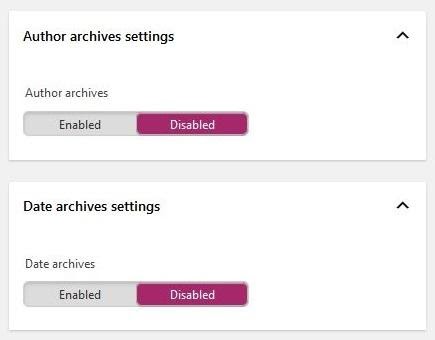
Tôi cũng có lưu trữ Tác giả và lưu trữ Ngày được đặt thành tắt. Chúng không tăng thêm giá trị và cũng có thể dẫn đến nội dung trùng lặp và các vấn đề về nội dung mỏng.
Thực hiện Chiến lược dự phòng
Một trong những điều quan trọng nhất mà các blogger WordPress không làm được là thường xuyên sao lưu trang web của họ.
Thật không may, các trang web bị sập, các bài đăng trên blog bị mất, các nhà cung cấp dịch vụ lưu trữ có thể ngừng hoạt động và quan trọng nhất là các blog bị tấn công mỗi ngày. Điều cơ bản nhất bạn có thể làm để bảo vệ mình trước tình trạng khốn khổ này là chuẩn bị sẵn một chiến lược dự phòng.
Dịch vụ lưu trữ WordPress của DreamHost
Hầu hết các công ty lưu trữ cung cấp các tùy chọn sao lưu. Hầu hết các trang web của tôi được lưu trữ bằng DreamHost và trong bảng điều khiển DreamHost của tôi, tất cả những gì tôi cần làm là nhấn một nút ma thuật và mọi thứ liên quan đến tài khoản lưu trữ của tôi sẽ được sao lưu tự động.
Bản sao lưu này bao gồm các tệp trang web, cơ sở dữ liệu và hộp thư, và vẫn còn trên máy chủ DreamHost có sẵn để tải xuống trong khoảng thời gian hai tuần. Rât thuận tiện.
Ngoài ra còn có một số plugin WordPress có thể xử lý các thủ tục sao lưu của bạn nếu bạn không muốn phụ thuộc vào nhà cung cấp dịch vụ lưu trữ của mình.
Tải lên biểu tượng trang web hoặc biểu tượng yêu thích
Thường bị bỏ qua, một biểu tượng trang web, hoặc biểu tượng yêu thích, giúp tạo cho trang web của bạn một chút đặc trưng. Ngoài ra, Google cũng thích nó.
Định cấu hình favicon WordPress sau khi cài đặt WordPress
Cấu hình một biểu tượng trang web trong WordPress rất dễ dàng. Chuyển đến trang chủ của trang web của bạn (khi đã đăng nhập) và nhấp vào tùy chỉnh từ thanh trên cùng. Điều hướng đến nhận dạng trang web và chỉ cần tải lên một hình ảnh đáp ứng các yêu cầu.
Hình ảnh phải là hình vuông và có chiều rộng và chiều cao ít nhất 512 pixel.
Xuất bản Liên hệ và Trang Giới thiệu
Để bắt đầu công việc tạo nội dung hiện đang chờ bạn, bạn nên bắt đầu với trang giới thiệu và trang liên hệ.
Những trang này không nhất thiết phải là những bài báo lớn. Chỉ cần mô tả ngắn gọn nội dung trang web của bạn, thêm hình ảnh và nhấn xuất bản. Boom, bạn đã có phần nội dung WordPress đầu tiên của mình.
Trang liên hệ cũng có thể rất đơn giản. Tôi khuyên bạn nên cài đặt một plugin biểu mẫu liên hệ đơn giản, chẳng hạn như Biểu mẫu liên hệ 7. Nó cho phép bạn định cấu hình và tùy chỉnh biểu mẫu liên hệ trong vòng vài phút.
Đừng quên bao gồm các trang giới thiệu và liên hệ trong cấu trúc menu của bạn. Khi bạn đã thiết lập xong mọi thứ, blog WordPress hoàn toàn mới của bạn đang dần bắt đầu hình thành!
Sau khi đã nắm rõ những bước trên bạn mới bắt đầu theo dõi chi tiết bên dưới của chúng tôi để có thể sử dụng WP cũng như là quản lý chúng 1 cách thành thạo nhất có thể.
Các bài viết liên quan:
General
Thiết lập Tiêu đề & Dòng giới thiệu Trang web
Tiêu đề và dòng giới thiệu là một trong những yếu tố cần thiết để xác định trang web , đồng thời cho mọi người và công cụ tìm kiếm biết nội dung trang web . Bạn sẽ tìm thấy chúng trong Settings » General, trong bảng điều khiển WP .

Tiêu đề trang web hoạt động như tên của trang web. Nó sẽ xuất hiện trong thanh tiêu đề của trình duyệt và thường (tùy thuộc vào chủ đề) được hiển thị trong tiêu đề trang web . Nó cũng sẽ xuất hiện ở những nơi khác nhau như:
Thanh quản trị trên bảng điều khiển WP (liên kết đến trang chủ của trang web ).
Tên của người gửi khi những người theo dõi bạn nhận được thông báo qua email.
Tiêu đề trang web không cần phải giống với URL trang web. Cố gắng giữ cho nó ngắn gọn và chắc chắn.
Dòng giới thiệu là một mô tả ngắn giải thích nội dung trang web . Hãy coi nó như một khẩu hiệu hoàn thành Tiêu đề trang web. Nó xuất hiện bên cạnh Tiêu đề trong thanh tiêu đề của trình duyệt và trong một số chủ đề, nó cũng xuất hiện trong đầu trang hoặc chân trang của trang web.
Tagline mặc định của WordPress.org là “Just another WordPress site”. Xin vui lòng làm ơn, hãy chắc chắn rằng bạn thay thế nó bằng của riêng bạn.
Xem thêm Hướng dẫn sử dụng WordPress cho người mới bắt đầu
Đặt URL địa chỉ trang web và WordPress
Nếu bạn tình cờ sử dụng WordPress trong một thư mục khác với thư mục gốc (ví dụ: nếu bạn đã cài đặt WP trong một thư mục blog), thì bạn cần cho WordPress biết điều đó bằng cách sửa đổi hai tùy chọn này (Settings » General).

Trong Địa chỉ WordPress (URL), hãy nhập URL đầy đủ của thư mục chứa các tệp lõi WordPress . Theo ví dụ trước, nếu bạn đã cài đặt WordPress vào một thư mục có tên là blog, thì địa chỉ WordPress sẽ là http://example.com/blog (trong đó example.com là miền ). Nếu bạn đã cài đặt WordPress vào web gốc của mình, địa chỉ này sẽ là URL gốc: http://example.com.
Trong Địa chỉ trang web (URL), hãy nhập địa chỉ bạn muốn mọi người nhập để truy cập trang web WordPress . Địa chỉ trang web (URL) phải giống với địa chỉ WordPress (URL) trừ khi bạn đang cấp cho WordPress thư mục riêng (như đã giải thích ở trên).
Đặt Múi giờ, Định dạng Ngày và Giờ
Trong Settings » General, bạn sẽ tìm thấy các tùy chọn cho Múi giờ, Định dạng Ngày và Giờ.
Chọn một thành phố trong cùng múi giờ với bạn hoặc một tùy chọn UTC nếu bạn không tìm thấy thành phố của mình. Giờ đây, thời gian của các bài đăng sẽ được đồng bộ hóa với múi giờ thực và lập lịch bài đăng sẽ hoạt động như mong đợi.
Cài đặt định dạng Ngày và Giờ kiểm soát cách chúng được hiển thị trên trang web . Chúng thường xuất hiện dưới dạng siêu dữ liệu của bài đăng và cho khách truy cập biết khi nào bài đăng được xuất bản hoặc cập nhật. Bạn có thể chọn một trong các tùy chọn được định dạng sẵn hoặc tạo một định dạng của riêng bạn.
Thay đổi cấu trúc Permalink
Một trong những yếu tố quan trọng nhất trong các trang web WordPress. Permalinks là các URL cố định đến các trang và bài đăng trên blog cá nhân , cũng như các kho lưu trữ danh mục và thẻ .
Cấu trúc mặc định là “Plain”, nghĩa là các trang và URL bài đăng sẽ trông giống như yourdomain.com/?p=123. Đó không phải là thứ bạn muốn và chắc chắn, đó không phải là thứ mà các công cụ tìm kiếm thích.
Xem thêm Permalink là gì?
Vì vậy, hãy biến những Permalinks xấu xí đó thành Permalinks đẹp. Điều hướng đến Settings » Permalinks và chọn cấu trúc phù hợp với trang web nhất. Nếu không thích bất kỳ tùy chọn nào được cung cấp, bạn có thể xây dựng một cấu trúc của riêng mình. Nhưng hãy chắc chắn rằng bạn bao gồm tên bài đăng để yêu thích SEO tốt hơn. Đây là các thẻ có sẵn để bạn sử dụng.

Tải lên một Favicon
Biểu tượng yêu thích là một biểu tượng đại diện cho trang web trên web và thiết bị. Đó là một phần của nhận dạng trực quan trên trang web và giúp mọi người nhận ra trang web một cách dễ dàng và nhanh chóng.
Kể từ WordPress 4.3, bạn có thể thêm biểu tượng yêu thích (hoặc Biểu tượng trang web) từ bảng điều khiển WordPress. Chuyển đến tab Giao diện »Tùy chỉnh» Nhận dạng trang web. Nhấp vào nút chọn tệp và tải lên hình ảnh bạn muốn sử dụng làm biểu tượng trang web. Theo WordPress, các biểu tượng phải có hình vuông, rộng và cao ít nhất 512 pixel.

Chọn Cài đặt Thảo luận (Nhận xét)
Bạn có muốn bất cứ ai có thể đăng nhận xét trên trang web không? Bạn có muốn người bình luận điền tên và email không? Bạn có muốn họ được đăng ký và đăng nhập để bình luận? Bạn có muốn phê duyệt thủ công mọi nhận xét mới trên trang web của mình không?
Bạn sẽ tìm tất cả các tùy chọn này trong Settings » Discussion. Trên màn hình này, bạn cũng có thể kiểm soát các trường hợp mà trang web gửi cho bạn thông báo qua email về các nhận xét.
Xem thêm Lời chứng thực xã hội
Xóa nội dung mẫu
Khi bạn cài đặt WordPress trên miền của mình, bạn sẽ nhận thấy nó đi kèm với một bài đăng mẫu (“Hello World!” Nổi tiếng) và một trang mẫu được tạo. Điều đó để bạn có thể thấy một thứ gì đó trong trang web của mình thay vì thấy nó trống rỗng và bị hỏng. Nhưng bạn sẽ không sử dụng chúng.
Vì vậy, thay vì để chúng ở đó và quên mất chúng thậm chí còn tồn tại khi trang web đã sẵn sàng, hãy dọn chúng đi ngay lập tức.
Để xóa bài đăng mẫu: đi tới Bài đăng và di chuột vào bài đăng Hello World. Bạn sẽ thấy liên kết Thùng rác. Nhấp vào nó, sau đó đi tới “Trash”, di chuột qua cùng một bài đăng và nhấn Xóa vĩnh viễn.
Để xóa trang mẫu: chuyển đến Trang và di chuột vào trang Trang mẫu. Bạn sẽ thấy liên kết Thùng rác. Nhấp vào nó, sau đó đi tới “Trash”, di chuột qua cùng một bài đăng và nhấn Delete Permanently.
Thêm danh mục và thay đổi danh mục mặc định
Danh mục bài viết mặc định khi bạn cài đặt WordPress được gọi là Uncategorized. Nếu bạn không đặt một danh mục cụ thể cho các bài đăng bạn tạo, chúng sẽ tự động được lưu trữ theo danh mục mặc định.
Để thay đổi tên danh mục mặc định, hãy chuyển đến Posts » Categories, di chuột vào Chưa được phân loại và nhấp vào Chỉnh sửa. Đừng quên thay đổi slug của nó.
Nếu bạn đã nghĩ đến một số danh mục mà blog sẽ có, bạn nên bắt đầu và tạo chúng ngay bây giờ. Bằng cách đó, bạn sẽ có thể lập kế hoạch trước cho các danh mục biên tập và sẽ không cần tìm ra chúng trong khi viết một bài đăng mới và thời gian để gán nó cho một danh mục đã đến.
Để làm điều đó, hãy chuyển đến Posts » Categories và thêm chúng ngay tại đó. Nếu muốn, bạn có thể viết mô tả cho từng cái. Một số chủ đề sẽ hiển thị mô tả đó trong trang lưu trữ và đó cũng là một điều tốt cho SEO .
Xem thêm các plugin nên cài cho wordpress
Thay đổi các Widget mặc định trên Sidebar
Hầu hết các chủ đề thường đi kèm với ít nhất một khu vực được mở rộng thường là thanh bên chính được hiển thị bên cạnh các bài đăng . Các chủ đề khác có thể đi kèm với nhiều phần hơn cho các widget như footer. Theo mặc định, WordPress đặt một số tiện ích trên thanh bên chính: Tiện ích con Tìm kiếm, Lưu trữ, Nhận xét gần đây, Bài đăng gần đây và Danh mục.
Đừng quên thanh bên có thể xuất hiện ở một số vị trí trong trang web (đôi khi nằm trên trang lưu trữ mà bạn thậm chí quên nó tồn tại), vì vậy hãy tiếp tục và quyết định xem bạn sẽ giữ những tiện ích đó hay chính xác những gì bạn muốn đặt ở đó. Để làm điều đó, hãy điều hướng đến Appearance » Widgets.
Xem thêm 16 Mẹo để làm chủ trình chỉnh sửa nội dung với WordPress
Tạo Trang chủ và Đặt Cài đặt Đọc
WordPress hiện chiếm 26% web và không cần phải nói rằng việc sử dụng nó còn lâu (FAR!) Mới chỉ là một nền tảng blog. Nếu bạn không chủ yếu sử dụng trang web WordPress của mình như một blog, thì có thể bạn sẽ muốn tạo một trang chủ không phải là các bài đăng mới nhất của mình.
Đi tới Pages » Add New. Tạo một trang có tên là “Trang chủ” (hoặc tên bạn muốn). Bây giờ điều hướng đến Settings » Reading. Trong phần Hiển thị trang chính, hãy chọn Trang tĩnh, sau đó chọn Trang chủ bạn đã tạo.

Nếu muốn, bạn cũng có thể đặt trang Bài đăng của mình, giả sử là một trang mới mà bạn có thể đặt tên là Blog. Nhưng tùy thuộc vào chủ đề bạn đang sử dụng, có thể có một cách khác để tạo một trang với các bài đăng trên blog , chẳng hạn như sử dụng một mẫu trang cụ thể.
Tạo một menu tùy chỉnh
Theo mặc định, hầu hết các chủ đề sẽ lấy các trang hiện có trên trang web và đặt các liên kết của chúng vào vùng điều hướng trong trang web . Nhưng tất cả chúng ta đều biết đó không phải là cách tốt nhất để xây dựng menu điều hướng cho trang web .
Màn hình Menu được tìm thấy trong Appearance » Menus cho phép người dùng tạo menu điều hướng tùy chỉnh và đặt chúng ở các vị trí khác nhau trên trang web. Nhiều chủ đề đi kèm với nhiều vị trí cho menu, nhưng hầu hết chúng đi kèm với ít nhất một vị trí và đó là tiêu đề trang web .

Tạo Menu tùy chỉnh thay vì để các liên kết trang mặc định trong tiêu đề sẽ cho phép bạn:
- Kéo, sắp xếp, sắp xếp lại và đổi tên các mục menu.
- Tạo menu phụ.
- Tạo các mục menu không phải là trang, như liên kết, bài đăng và danh mục tùy chỉnh.
- Sau đó, sử dụng cùng một menu ở những nơi khác nhau, chẳng hạn như widget.
- Tùy chỉnh các mục menu bằng cách chơi với Mục tiêu liên kết, Lớp CSS, Mô tả.
Xem thêm Hiểu về cấu trúc File và Folder wordpress
Users
Thay đổi người dùng quản trị mặc định
Đảm bảo rằng bạn thay đổi tên người dùng quản trị thành một tên duy nhất. Để tên người dùng quản trị viên như vậy có thể kết thúc bằng một lỗ hổng bảo mật cho trang web .
Và nếu bạn chưa có, hãy thay đổi mật khẩu thành một mật khẩu phức tạp hơn. Một mật khẩu kết hợp các chữ cái, số và các ký tự đặc biệt chắc chắn là cách tốt nhất.
Hoàn thành hồ sơ
Làm cho giá trị hồ sơ phù hợp với bạn là ai. Đi tới Users » Your Profile . Ở đó, bạn sẽ có thể bật / tắt Trình chỉnh sửa trực quan khi viết các bài đăng và trang, để chọn Sơ đồ màu quản trị, để quyết định xem bạn có muốn hiển thị hay không Thanh công cụ khi xem trang web của mình (Cá nhân tôi ghét có thanh công cụ trên giao diện người dùng, đó là điều đầu tiên tôi tắt khi làm việc trên một bản cài đặt mới).
Và quan trọng hơn, bạn có thể điền thông tin chi tiết của mình và quyết định cách hiển thị chúng. Chèn họ và tên , sau đó chọn tùy chọn “Display name publicly as…”. Điều này sẽ áp dụng cho mọi nơi trong trang web nơi tên được hiển thị: trang lưu trữ tác giả, tên tác giả trong bài đăng, tên người dùng trong diễn đàn, v.v.
Bạn cũng có thể thêm Thông tin liên hệ và Thông tin tiểu sử của mình. Tùy thuộc vào chủ đề, chúng có thể hiển thị ở các vị trí khác nhau.
Nhận Gravatar
Tên, thông tin liên hệ và tiểu sử đã được thiết lập. Nhưng những gì về việc có một hình ảnh hồ sơ?
WordPress sử dụng một loại hình đại diện cụ thể được gọi là Gravatar (Hình đại diện được công nhận toàn cầu). Gravatars theo dõi bạn trên khắp web và tự động xuất hiện khi bạn đăng nhận xét trên trang WordPress hoặc đăng ký trên trang WordPress bằng tài khoản email .
Để tạo Gravatar, hãy truy cập gravatar.com. Bạn sẽ có thể đăng ký tài khoản dựa trên email của mình và tải lên hình đại diện được liên kết với tài khoản.
Tùy thuộc vào chủ đề, Gravatars có thể được hiển thị bên cạnh thông tin tác giả trong một bài đăng bạn đã viết, trên một nhận xét bạn đã đưa ra hoặc một chủ đề diễn đàn mà bạn đã phản hồi.
Xem thêm Cách tạo danh sách Email trong WordPress
Thêm các tác giả khác
Bạn biết trang web sẽ có các tác giả khác? Điều hướng đến Người dùng »Thêm Mới và tạo hồ sơ cho họ. Bạn sẽ được yêu cầu điền Tên người dùng và Email. Mật khẩu sẽ được tạo tự động cho bạn, nhưng tôi khuyên bạn nên nhấp vào “Hiển thị mật khẩu” nếu bạn muốn lấy mật khẩu và sao chép nó vào tệp dữ liệu có tất cả thông tin đăng nhập của trang web .
Trong cùng một màn hình, bạn có thể quyết định xem bạn có muốn gửi cho người dùng mới thông báo qua email về tài khoản của họ và vai trò của họ trong trang web hay không.
Hãy nhớ địa chỉ email bạn đặt là địa chỉ mang lại Gravatar của người đó, vì vậy bạn có thể muốn sử dụng email mà họ sử dụng cho tài khoản của họ tại gravatar.com. Hoặc bạn có thể sử dụng địa chỉ email khác nhưng sau đó nhắc họ thêm email đó vào tài khoản Gravatar.
Plugin
Xóa các Plugin mặc định không được sử dụng
WordPress đi kèm với hai plugin đã được cài đặt: Hello Dolly và Akismet. Chúng tôi sẽ đến Akismet trong giây lát. Hiện tại, và ngay cả khi thật tuyệt khi có các cụm từ ngẫu nhiên từ Louis Armstrong’s Hello, Dolly trong trang tổng quan , tôi khuyên bạn nên xóa nó đi.
Đôi khi khi nhận được cài đặt WordPress từ dịch vụ lưu trữ, có thể có các plugin khác đã được cài đặt. Hãy chắc chắn rằng bạn đã kiểm tra chúng và xem liệu bạn có thực sự cần chúng hay không. Nếu không, hãy xóa chúng khỏi trang web .
Xem thêm Cài đặt Yoast Seo cho wordpress
Cài đặt các plugin được đề xuất
Anti-Spam
Các trang web WordPress đôi khi có thể nhận được rất nhiều bình luận spam. May mắn thay, chúng tôi có thể làm được điều gì đó.
Akismet
Akismet là một plugin kiểm tra nhận xét để xem chúng có giống spam hay không và cho phép bạn xem lại spam mà nó bắt được dưới màn hình quản trị “Nhận xét” trên trang web .
Nó đã được cài đặt sẵn với cài đặt WordPress . Bạn sẽ cần một khóa API Akismet.com để sử dụng khóa này miễn phí cho các trang web cá nhân. Kích hoạt plugin và điền vào khóa API .
Antispam Bee
Một giải pháp phổ biến khác để chống lại thư rác. Plugin miễn phí này sẽ giúp bạn chặn các bình luận không mong muốn trên trang web của mình.
SEO & phân tích
Yoast SEO
Một trong những giải pháp Tối ưu hóa Công cụ Tìm kiếm tốt nhất và hoàn chỉnh nhất cho WordPress. Plugin Yoast SEO hướng dẫn bạn một số cài đặt cần thiết để tối ưu hóa trang web . Nó sẽ giúp bạn viết nội dung tốt hơn quan tâm đến từ khóa và khả năng đọc. Nó cũng sẽ tạo sơ đồ trang web .
Google XML Sitemaps
Nếu bạn không cài đặt Yoast SEO hoặc nếu plugin SEO không tự động tạo sơ đồ trang web, hãy cài đặt Sơ đồ trang web XML của Google. Plugin này sẽ tạo ra một sơ đồ trang XML đặc biệt sẽ giúp các công cụ tìm kiếm lập chỉ mục trang web tốt hơn bằng cách hiểu cấu trúc của nó. Ngoài ra, nó thông báo cho tất cả các công cụ tìm kiếm chính mỗi khi bạn tạo một bài đăng.
Google Analytics
Mọi trang web, dù ít nhất có thể, đều cần thống kê. Google Analytics là một dịch vụ miễn phí theo dõi tất cả các loại thông tin chi tiết về khách truy cập trang web , vì vậy bạn có thể cải thiện bất cứ khi nào cần thiết để có được kết quả tốt hơn và giữ họ quay lại.
Đầu tiên, hãy tạo một tài khoản tại Google Analytics. Và sau đó, nếu bạn không sử dụng chủ đề được phát triển tùy chỉnh, bạn có thể tải xuống một plugin sẽ cài đặt mã
cho bạn. Đây là một số tùy chọn:
– Google Analytics by MonsterInsights
SEO là một chủ đề rộng hơn những gì chúng ta có thể đề cập ở đây. Nếu bạn muốn tìm hiểu thêm về nó, đây là hướng dẫn dành cho người mới bắt đầu về SEO từ isitwp.com.
Cache
Ngoài việc sử dụng các chủ đề và plugin được tối ưu hóa hiệu suất, bộ nhớ đệm là cách tốt nhất để tối ưu hóa các trang web WordPress. Vì WordPress là một CMS phục vụ các trang web động, mỗi khi một trang được tải, máy chủ cần phải xử lý lại tất cả. Điều đó có nghĩa là trang sẽ tiêu thụ một lượng tài nguyên máy chủ cụ thể, điều này sẽ ảnh hưởng đến tốc độ tải và số lượng trang có thể được phục vụ tại bất kỳ thời điểm cụ thể nào.
Khi bạn sử dụng bộ nhớ đệm, máy chủ sẽ trả về “trang tĩnh” cho URL được yêu cầu, trang này sử dụng ít tài nguyên hơn và cải thiện cả tốc độ tải và số lượng trang mỗi phút mà bạn có thể phân phát.
Trừ khi trang web chạy trên một máy chủ đã sử dụng một số cách lưu vào bộ nhớ đệm (đây là liên kết đến tất cả các cách được đề xuất trên Codex) và thậm chí sau đó, các plugin là cách nhanh nhất để bắt đầu với bộ nhớ đệm. Bạn nên sử dụng một và ba loại này là phổ biến nhất:
WP Super Cache
WP Super Cache là tùy chọn phổ biến nhất giữa các plugin bộ nhớ cache. Quá trình thiết lập khá đơn giản và có kết quả tốc độ thực sự tốt (đạt được nhờ các công nghệ mà nó sử dụng để lưu vào bộ nhớ cache các trang). Mặt khác, phần được tối ưu hóa nhất của điều này không thể được sử dụng cho người dùng đã đăng nhập. Nếu bạn không cần phải trình bày nội dung cho những người dùng đã đăng nhập, thì plugin này có thể là một trong những plugin này.
Xem thêm Hướng dẫn cài đặt WP Super Cache
W3 Total Cache
W3 Total Cache có kết quả hoạt động tương tự như WP Super Cache nhưng với môi trường thiết lập phức tạp hơn nhiều (nhiều). Tất nhiên, điều đó có nghĩa là nó có rất nhiều tùy chọn nâng cao cho phép bạn sửa đổi hầu hết mọi thứ theo cách nó hoạt động. Có thể hơi khó để cấu hình, nhưng nếu bạn cần một thứ gì đó cụ thể, thì đây là một trong những.
WP Rocket (Paid)
WP Rocket là một trong ba công cụ này có kết quả nhanh nhất theo một số bài kiểm tra điểm chuẩn (như bài kiểm tra này ở đây). Việc thiết lập cực kỳ dễ dàng và – có thể là kết quả của việc trả phí – nó có một nhóm hỗ trợ thực sự tốt đằng sau. Nó không đi kèm với nhiều tùy chọn nâng cao, vì vậy, sẽ có lúc bạn cần một cái gì đó mà plugin không thể làm được. Và, một lần nữa, đó là một khoản trả phí. Nói chung, đó là công cụ chúng tôi đang sử dụng ở đây trên trang web của mình và chúng tôi không thể hạnh phúc hơn với nó.
Security & BackUp
Tuy nhiên, có một số plugin có thể giúp tăng thêm một số bảo mật cho trang web . Và nếu không may trang web bị tấn công và bạn cần tạo lại nó, bạn nên thường xuyên sao lưu cơ sở dữ liệu gần đó.
Xem thêm Các plugin backup tốt nhất wordpress
WordFence
Plugin bảo mật Wordfence cung cấp bảo mật WordPress cấp doanh nghiệp miễn phí, bảo vệ trang web khỏi bị tấn công và phần mềm độc hại. Plugin quét trang web và thông báo cho bạn nhanh chóng nếu trang web bị xâm phạm.
Trong số các tính năng của nó, bạn sẽ tìm thấy Tường lửa WordPress, Tính năng chặn, Bảo mật đăng nhập, Quét bảo mật, Tính năng giám sát, Bảo mật nhiều trang web, Tính năng lưu vào bộ nhớ đệm, v.v.
Nó có phiên bản miễn phí đầy đủ chức năng và phiên bản cao cấp cung cấp cho bạn Hỗ trợ cao cấp, Chặn quốc gia, Quét theo lịch trình, Kiểm tra mật khẩu, v.v.
All In One WP Security
All In One WP Security là một plugin tường lửa và bảo mật tất cả trong một WordPress miễn phí, toàn diện, thân thiện với người dùng.
Plugin này quan tâm đến bảo mật tài khoản người dùng, bảo mật đăng nhập người dùng, bảo mật đăng ký người dùng, bảo mật cơ sở dữ liệu, bảo mật hệ thống tệp, sao lưu và khôi phục tệp htaccess và wp-config.php, v.v.
UpdraftPlus WordPress Backup
Plugin miễn phí này giúp trang web WordPress , phương tiện và cơ sở dữ liệu của nó được sao lưu vào Dropbox, Drive và một loạt các tùy chọn lưu trữ khác một cách thường xuyên. Bạn có thể chọn tần suất bạn muốn sao lưu của mình được thực hiện và kiểm soát chính xác những gì sẽ được sao lưu.
Bạn luôn có thể làm cho trang web của mình tốt hơn. Tải xuống Danh sách kiểm tra trang web WordPress cuối cùng và đảm bảo rằng trang web đã sẵn sàng và được tối ưu hóa cho khách truy cập .
Theme
Cài đặt và kích hoạt theme
Nếu bạn không sử dụng một trong các chủ đề được cài đặt theo mặc định, bạn sẽ cần cài đặt và kích hoạt chủ đề mong muốn của mình.
Khi sử dụng chủ đề bên ngoài, một chủ đề bạn đã tải xuống hoặc mua bên ngoài kho lưu trữ chủ đề WordPress, bạn sẽ cần tải nó lên bằng cách làm theo một trong các tùy chọn sau:
a. Tải lên thông qua WordPress: Từ menu WP, chuyển đến Appearance » Themes » Add New » Upload Theme. Sau đó, chọn tệp .zip [theme-name].
b. Tải lên qua FTP: Giải nén tệp .zip [theme-name] và tải thư mục chủ đề lên bằng ứng dụng FTP ưa thích vào wp-content / themes tại miền .
Khi bạn đã tải lên chủ đề, hãy nhấp vào Kích hoạt (Appearance » Themes » Your uploaded theme ).
Một lựa chọn khác là tìm kiếm một chủ đề trong Thư mục chủ đề WordPress, nơi có một bộ sưu tập các chủ đề mà bạn có thể cài đặt ngay từ trang tổng quan của mình. Điều hướng đến Appearance » Themes » Add New và bạn sẽ thấy các chủ đề có sẵn từ kho lưu trữ. Chỉ cần chọn một trong những bạn thích và nhấp vào Cài đặt.
Loại bỏ các theme không được sử dụng

WordPress đi kèm với các chủ đề mặc định của riêng nó được gọi là series Twenty-Something. Sau khi bạn cài đặt và kích hoạt chủ đề bạn sẽ sử dụng, tại sao lại để những người khác chiếm dung lượng trong cài đặt ?
Hoặc có thể bạn đã thử cài đặt một số chủ đề trước khi quyết định sử dụng chủ đề nào cho trang web của mình.
Các chủ đề và plugin cũ không được cập nhật thường xuyên sẽ gây rủi ro cho bảo mật trang web . Vì vậy, chỉ cần nhớ xóa những chủ đề bạn sẽ không sử dụng sau này.
Đi tới Giao diện »Chủ đề, nhấp vào chủ đề bạn muốn xóa. Nó sẽ mở một hộp đèn và ở góc dưới cùng bên phải, bạn sẽ tìm thấy liên kết Xóa.
Extra
Nếu bạn đang làm việc trên một trang web của khách hàng, có một số điều khác mà bạn có thể muốn lưu ý.
Đừng quên thay đổi địa chỉ email quản trị viên
Nếu bạn không làm việc với khách hàng của mình theo định kỳ để thực hiện công việc bảo trì hoặc quản trị viên, nếu bạn chỉ định cung cấp trang web và từ bây giờ khách hàng sẽ chăm sóc nó, thì có thể bạn sẽ muốn xóa địa chỉ email từ cài đặt WP. Có hai nơi bạn cần thay đổi email:
- Settings » General » Email Address.
- Users » Select your user » Edit » Email.
Thương hiệu trang đăng nhập
Nếu bạn đang làm việc trên một trang web cho khách hàng, tốt hơn hết là bạn nên chỉnh sửa một chút trang đăng nhập WordPress và làm cho nó giống như một phần của danh tính studio . Thay đổi logo WordPress phía trên biểu mẫu đăng nhập trong trang / wp-login có thể là một ý tưởng hay. Nó sẽ nhắc nhở khách hàng bạn là ai và ai đã xây dựng trang web của anh ấy mỗi khi anh ấy vào trang tổng quan.

Có nhiều cách để làm điều đó:
a. Nếu bạn đang sử dụng một trong các chủ đề của chúng tôi: Đi tới phần Appearance » Theme Options » General » Branding và tải lên“ Tệp hình ảnh đăng nhập tùy chỉnh ”.
b. Với một plugin: Uber Login Logo hoặc Custom Logincó thể là những lựa chọn tốt.
c. Thông qua mã tùy chỉnh.
Kết luận
Cài đặt WordPress đã được thiết lập và sẵn sàng hoạt động. Bạn có ý kiến nào khác trong kinh nghiệm của bạn không? Chia sẻ chúng trong bình luận!


